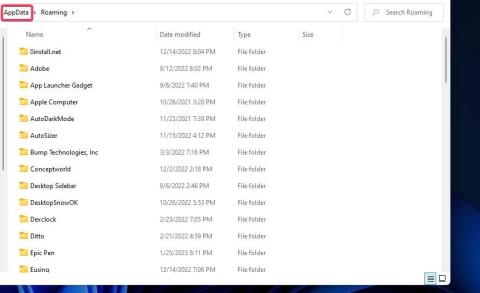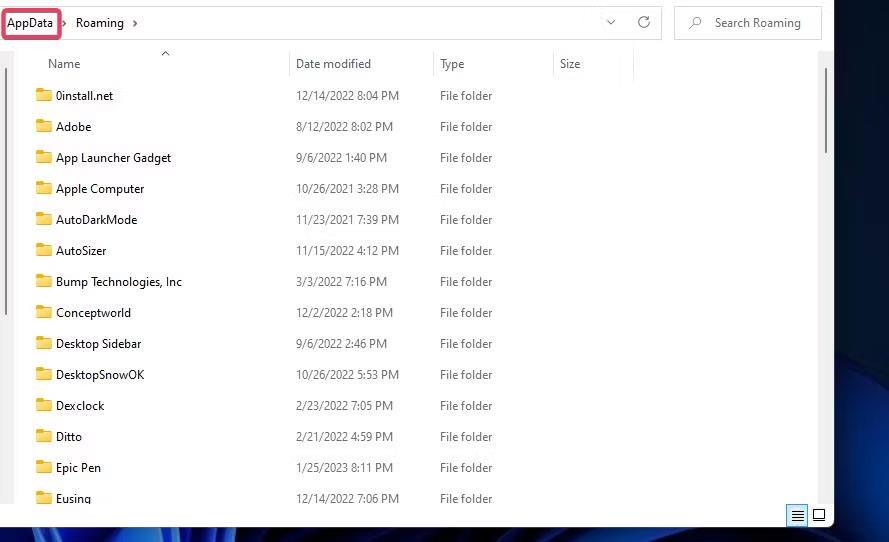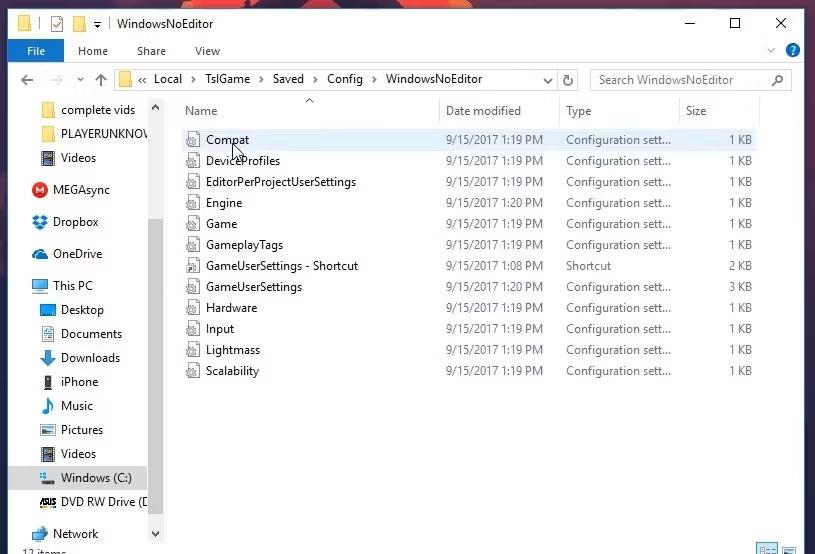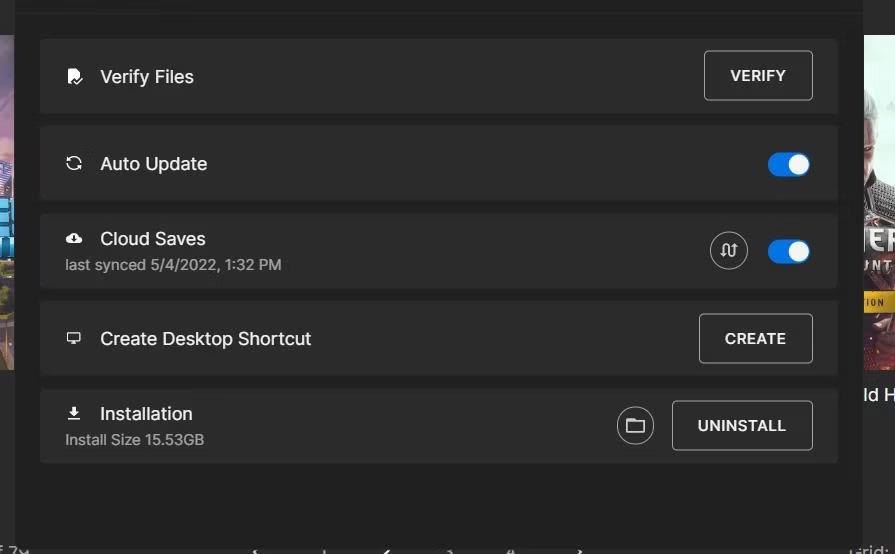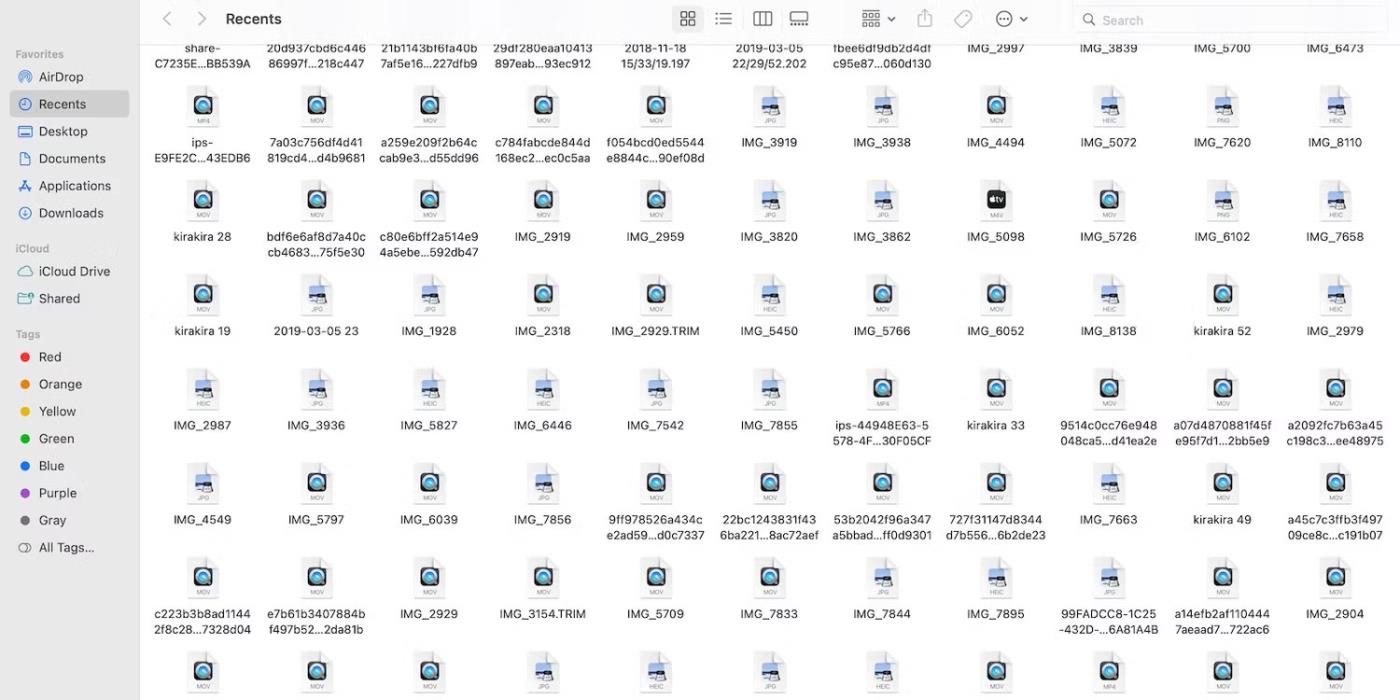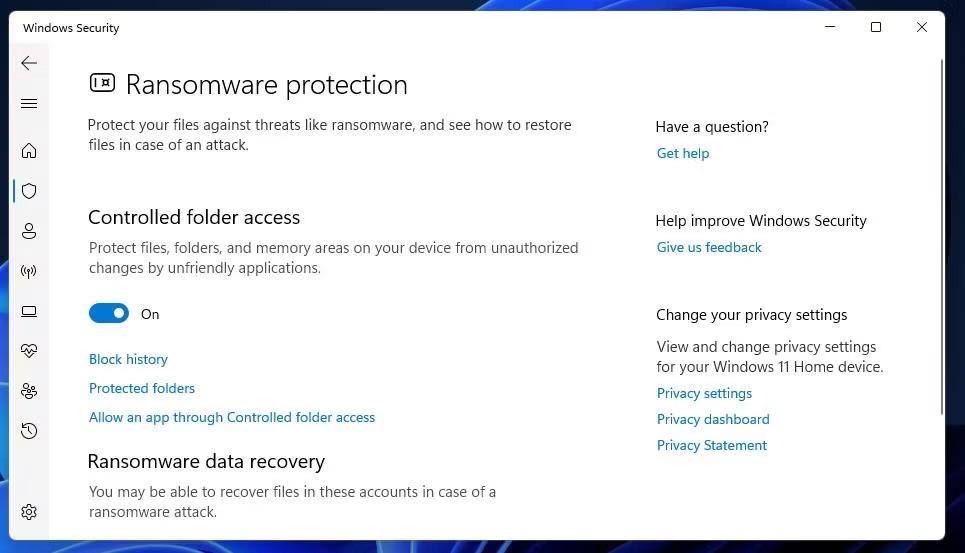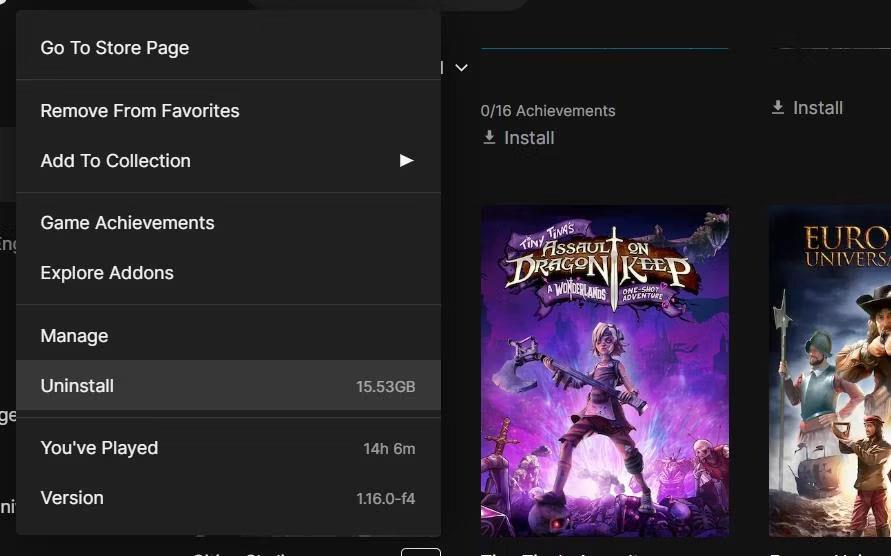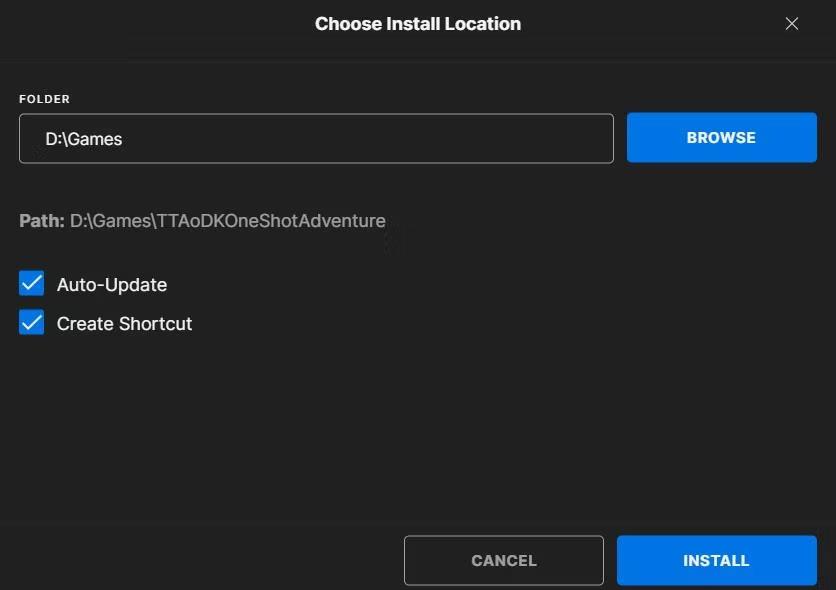Mange spillere justerer innstillingene for grafikk, lyd og kontroll i PUBG: Battlegrounds for å passe deres preferanser. Noen spillere har imidlertid rapportert at de ikke kan endre innstillinger i PUBG: Battlegrounds fordi spillet ikke lagrer dem. PUBGs innstillinger tilbakestilles hver gang de starter spillet på nytt.
Dette er et irriterende problem. Spillere kan fortsatt spille PUBG, men kan ikke endre innstillinger i spillet. Hvis PUBG: Battlegrounds ikke lagrer innstillinger for deg, her er 5 rettelser du kan prøve.
1. Slett GameUserSettings-filen
En av de mest bekreftede løsningene for at PUBG ikke lagrer spillinnstillinger, er å slette GameUserSettings.ini-filen. Sletting av den konfigurasjonsfilen fikser vanligvis feilen ved at PUBG ikke lagrer innstillinger. Å bruke denne potensielle løsningen har fungert for mange aktører. Slik kan du slette den GameUserSettings.ini-filen:
1. Åpne Kjør-appen , som du raskt får tilgang til med hurtigtasten Windows + R.
2. Skriv %appdata% i Kjør og trykk Enter for å åpne Windows Filutforsker i AppData-mappen .
3. Klikk på AppData i Explorers adresselinje for å se den mappen.
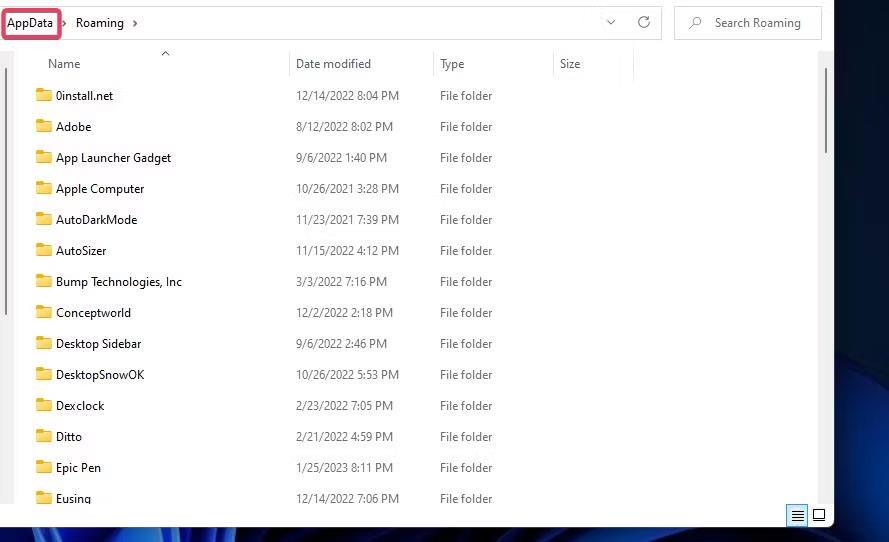
AppData-mappen
4. Åpne den lokale undermappen i AppData-mappen .
5. Klikk på TslGame- mappen for å se og åpne den.
6. Åpne deretter mappene Saved > Config > WindowsNoEditor derfra.
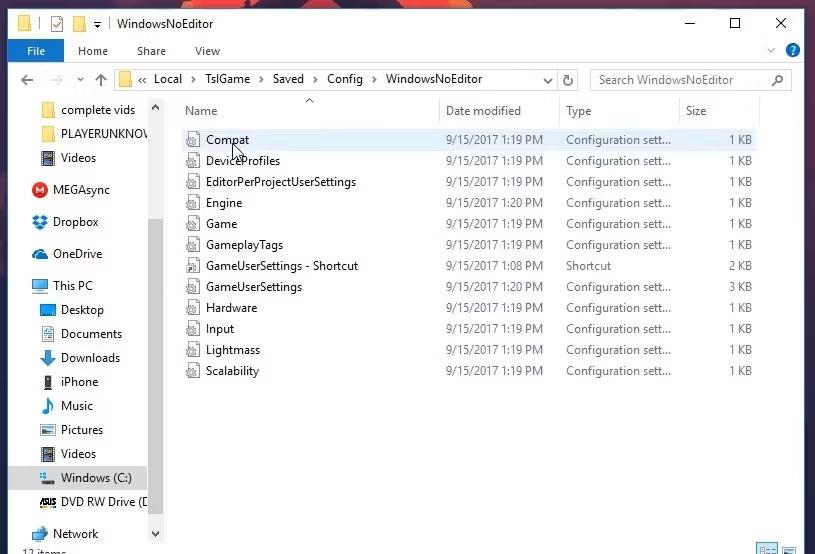
GameUserSettings ini-fil
7. Høyreklikk på filen GameUserSettings.ini og velg Slett.
8. Start PUBG og prøv å endre spillinnstillingene på nytt.
Noen PlayerUnknown's Battleground-spillere har også sagt at hvis du fjerner merket for skrivebeskyttet alternativ for GameUserSettings.ini-filen, kan det fikse PUBG-feilen som ikke lagrer. Du kan gjøre det ved å høyreklikke på GameUserSettings-filen og velge Egenskaper. Fjern avmerkingen for Skrivebeskyttet hvis den er valgt. Klikk på Bruk > OK for å lagre filens egenskapsalternativer.
2. Bekreft integriteten til PUBG-filer
Verifisering av spillfiler kan løse mange spillproblemer. I dette tilfellet er PUBG spillbar, men fungerer ikke som den skal fordi den ikke lagrer innstillinger. Derfor kan dette være en feil som verifisering av PUBG-filer kan løse.
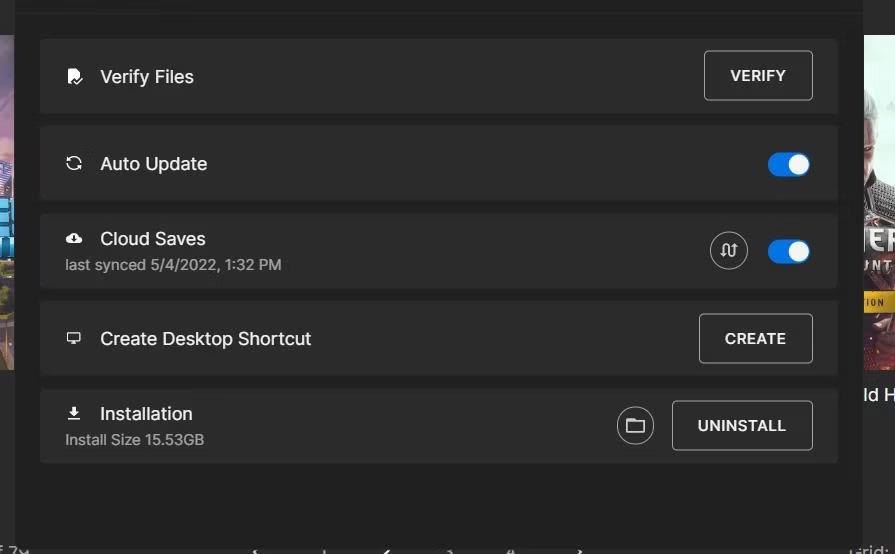
Alternativ for filbekreftelse i Epic Games
Både Steam-klientprogramvaren og Epic Games Launcher som spillere installerer PUBG på inkluderer alternativer for å verifisere spillet. Disse feilsøkingsalternativene skanner og reparerer spillfiler.
3. Deaktiver kontrollert mappetilgang
Kontrollert mappetilgang blokkerer løsepengeprogramvare og annen skadelig programvare fra å endre filer i mapper. Denne funksjonen kan imidlertid også forhindre spill i å lagre fremdrift og innstillinger, da den begrenser mappetilgangen deres. Pass på at funksjonen ikke forårsaker problemer for PUBG-lagringsinnstillinger på PC ved å sjekke og deaktivere innstillingene som følger:
1. Dobbeltklikk på Windows Security i systemstatusfeltet.
2. Klikk på navigasjonsalternativet Virus- og trusselbeskyttelse i fanen Hjem.
3. Rull ned og klikk på navigasjonsalternativet Administrer ransomware-beskyttelse .
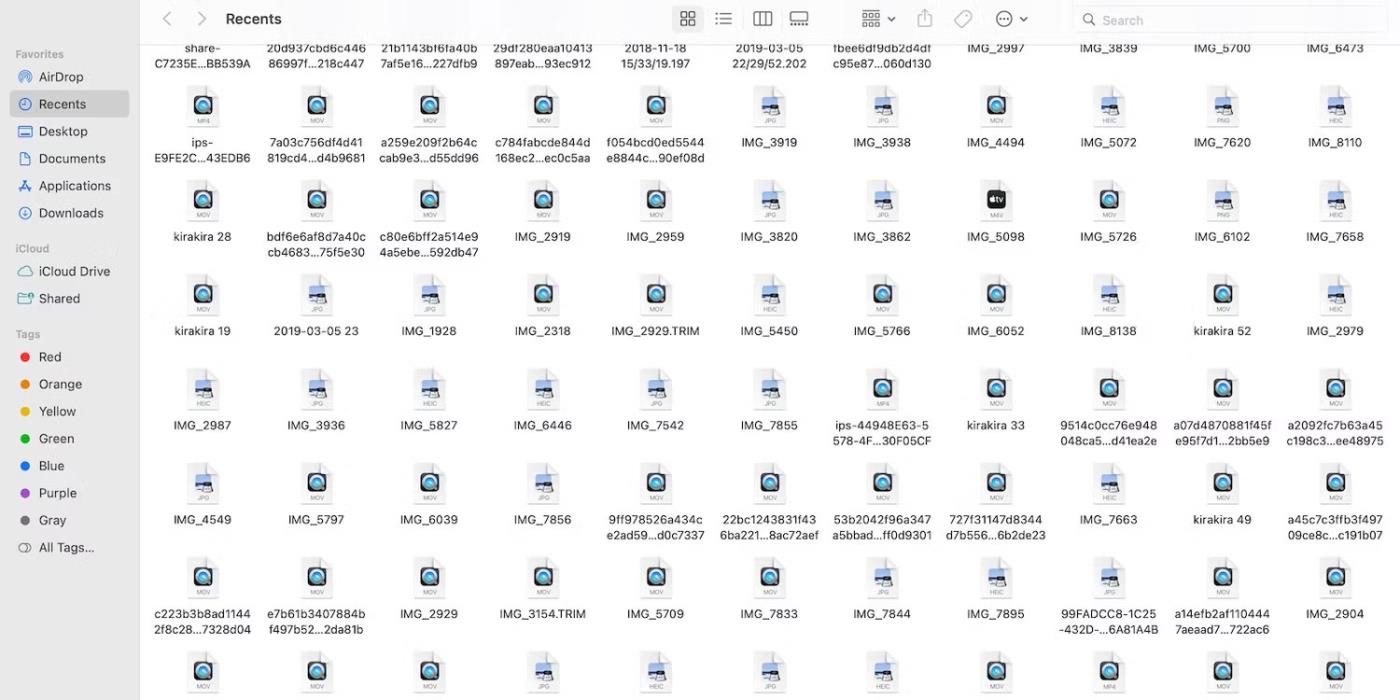
Administrer alternativet for ransomware-beskyttelse
4. Hvis kontrollert mappetilgang er aktivert, klikker du på den innstillingen for å deaktivere den.
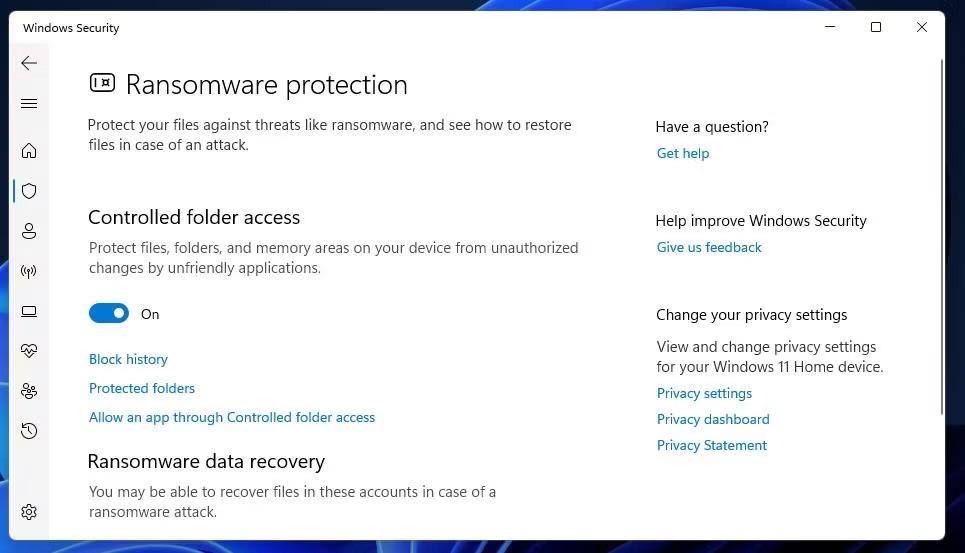
Installer kontrollert mappetilgang
Prøv nå å endre spillinnstillingene igjen i PUBG med kontrollert mappetilgang slått av. Hvis den løsningen fungerer, men du fortsatt vil fortsette å bruke kontrollert mappetilgang, kan du prøve å legge til PUBG i ekskluderingslisten.
Du kan gjøre det ved å klikke på alternativet Tillatt en app gjennom kontrollert mappetilgang under den aktiverte innstillingen for kontrollert mappetilgang . Klikk på Legg til en tillatt app for å velge PUBG EXE-filen som skal ekskluderes.
4. Deaktiver tredjeparts antivirusprogramvare
Noen tredjeparts antivirusprogrammer kan også inneholde en kontrollert mappetilgangsfunksjon som ligner på funksjonen i Windows Security. Derfor bør brukere med tredjeparts antivirusverktøy velge å deaktivere dem via kontekstmenyen i systemstatusfeltet.
Eller se gjennom antivirusprogramvarens innstillingsfaner for å se om en inkluderer en tilsvarende innstilling for å begrense en applikasjons tilgang til mapper og filer, og deaktiver den hvis den gjør det.
5. Installer PUBG på nytt
Å installere PUBG på nytt er siste utvei som kan fikse innstillingene som ikke lagrer feil hvis ingenting annet fungerer. Siden PUBG er et 30-40 gigabyte spill, er det ikke ideelt for nedlasting og reinstallering. Imidlertid kan denne potensielle løsningen fikse PUBG-installasjonen som ikke lagres hvis årsaken er korrupte eller manglende spillfiler. Hvis du er en Epic Games-bruker, må du installere PUBG på nytt som følger:
1. Åpne Epic Games Launcher og klikk på bibliotek- fanen .
2. Klikk på menyknappen... under PUBG i galleriet.
3. Velg menyalternativet Avinstaller .
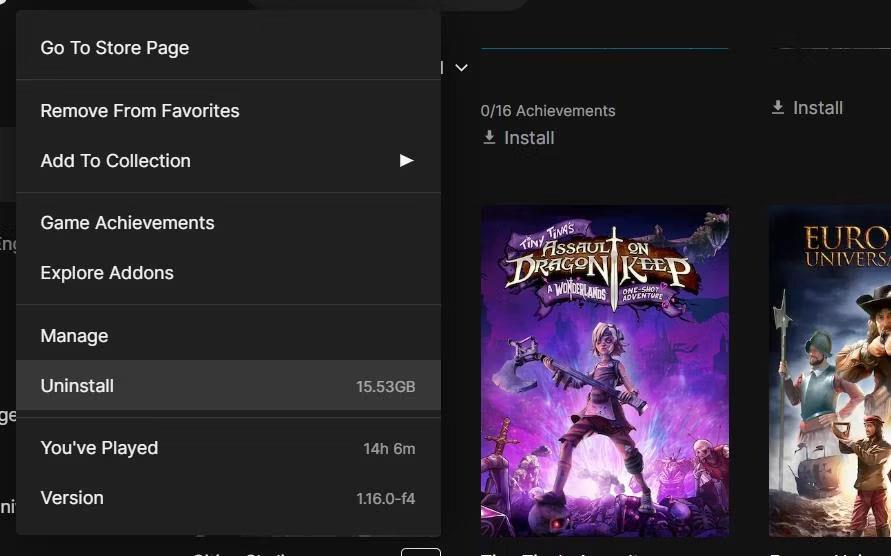
Avinstaller alternativ
4. Klikk på Avinstaller når du blir bedt om å bekrefte.
5. Etter avinstallering klikker du PUBG i Library- fanen og velger Installer for å installere på nytt.
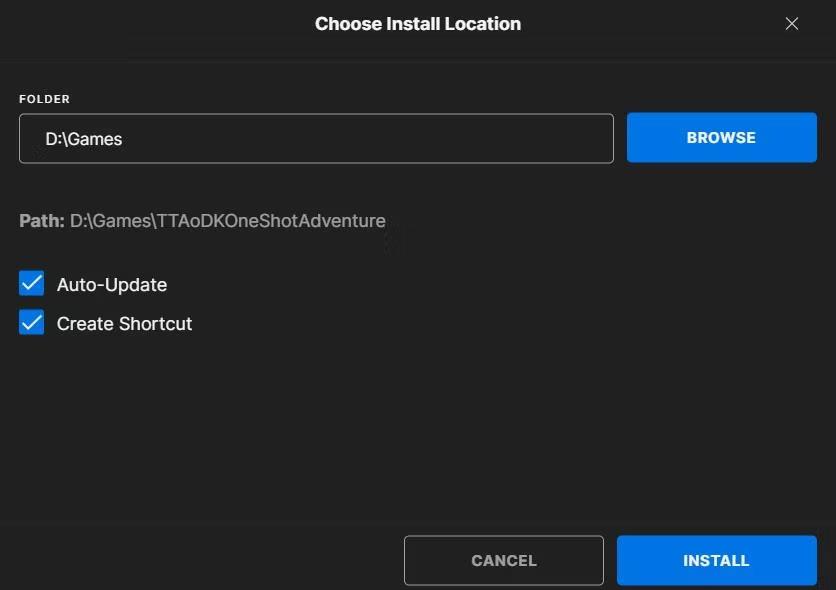
Installasjonsalternativ i Epic Games
Steam-brukere kan velge å avinstallere PUBG via kontrollpanelet, som nevnt i vår guide til avinstallering av programvare i Windows 11 . Etter å ha slettet PUBG, velg spillet i Steams bibliotek- fane og klikk på Installer.